Promjena jezika unosa na tipkovnici prije svega je potrebna onima koji su po prirodi posla prisiljeni raditi s dva ili više jezika. Međutim, ti ljudi mogu uključivati ne samo prevoditelje ili pisce, već i korisnike koji trebaju pisati strane riječi.
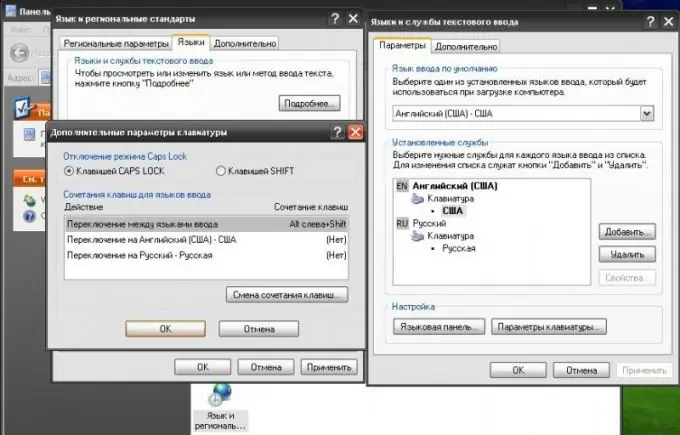
Upute
Korak 1
Idite na izbornik "Start" klikom na istoimeni gumb u donjem lijevom dijelu zaslona. Na popisu koji se otvori odaberite opciju "Upravljačka ploča". U novom prozoru vidjet ćete upravljačku ploču za sistemske komponente vašeg računala ispred sebe. Zatim pronađite ikonu globusa. Provjerite zove li se Regional and Language Options.
Korak 2
U novom ćete se prozoru naći na kartici Regionalne i jezične mogućnosti. Na njemu možete prilagoditi prikaz sistemskog vremena, novčanih jedinica itd. Uskladite tražene standarde sa onima predloženima na popisu. Na primjer, ako upotrebljavate ruski jezik, tada je, prema tome, bolje da odaberete parametar "ruski". Možete čak odrediti i svoje mjesto, što, međutim, neće utjecati na vaš rad na računalu na bilo koji način.
3. korak
Kliknite karticu Jezici i pomoću gumba Više dođite do prozora Usluge unosa jezika i teksta. Trebat će vam kartica "Opcije"
4. korak
Kliknite gumb "Dodaj" i u novom prozoru odaberite željeni jezik, a zatim odredite raspored tipkovnice i kliknite gumb "U redu". Provjerite imate li jezik koji ste ranije odabrali na popisu instaliranih usluga.
Korak 5
Postavite ovaj ili onaj zadani jezik unosa. To će vam omogućiti mnogo manje prebacivanja s jednog jezika na drugi. Da biste to učinili, idite na prozor "Usluge unosa jezika i teksta". Koristite popis zadanih jezika unosa i odaberite jezik koji želite. Kliknite gumb "Primijeni".
Korak 6
Provjerite je li sve ispravno učinjeno. Rezultat vašeg rada trebao bi biti instalirani jezik, koji sustav sada koristi prema zadanim postavkama. Da biste se prebacivali s jednog jezika na drugi, upotrijebite kombinaciju tipki naznačenu u prozoru smještenom na: "Start" - "Upravljačka ploča" - "Regionalne i jezične mogućnosti" - "Jezici" - "Više" - "Opcije" - "Postavke tipkovnice".






